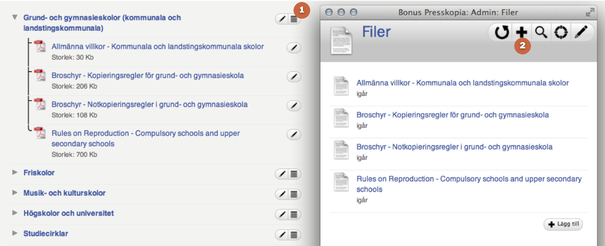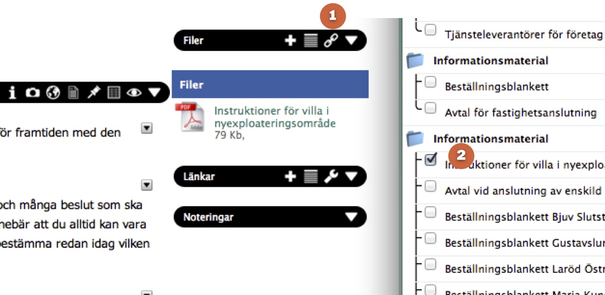Denna modul är till för att organisera filer och dokument som ska kunna laddas ner från webben. Den består dels av en mappstruktur och dels av de filer som du laddar upp.
Arkivet hanterar du enklast från websidan.
Arkivet hanterar du enklast från websidan.
Den har webbadressen "din.domän.se/archive/files"
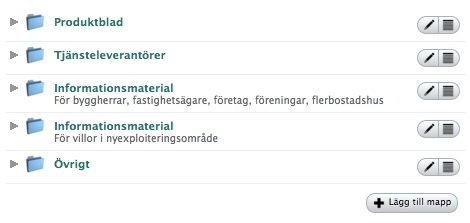
Skapa mappstrukturen
När du är inloggad och har rättigheter till Arkivmodulen ser du knappen + Lägg till. Börja med lägga upp den mappstruktur du vill ha. Klicka på de små blå hjälpknapparna för ytterligare information och förklaring.
Klicka på pennan till höger om du vill redigera eller ändra en mapp. För att ta bort en mapp: klicka på pennan och i popupfönstret klicka på soptunneknappen för att radera mappen.
När du är inloggad och har rättigheter till Arkivmodulen ser du knappen + Lägg till. Börja med lägga upp den mappstruktur du vill ha. Klicka på de små blå hjälpknapparna för ytterligare information och förklaring.
Klicka på pennan till höger om du vill redigera eller ändra en mapp. För att ta bort en mapp: klicka på pennan och i popupfönstret klicka på soptunneknappen för att radera mappen.
Ändra ordning på mapparna
Klicka på Mappar nere i den grå menylisten och välj Modulens förstasida. Där ser du en lista med alla mappar och kan med hjälp av pilikonen till höger om mapparna dra dem i den ordning du vill ha dem.
Klicka på Mappar nere i den grå menylisten och välj Modulens förstasida. Där ser du en lista med alla mappar och kan med hjälp av pilikonen till höger om mapparna dra dem i den ordning du vill ha dem.
Ladda upp filer i mapparna
Tillbaka på arkivsidan klickar du på den lilla listknappen Redigera och lägg till filer till höger om mappen för att ladda upp de filer och dokument som ska finnas i mappen. Förutom filen kan du även ladda upp en minitayrbild på dokumentet eller välja en ikon från vårt ikonbibliotek (t.ex. en pdf-ikon). Du kan även dra dem i den ordning du vill ha dem.
Tillbaka på arkivsidan klickar du på den lilla listknappen Redigera och lägg till filer till höger om mappen för att ladda upp de filer och dokument som ska finnas i mappen. Förutom filen kan du även ladda upp en minitayrbild på dokumentet eller välja en ikon från vårt ikonbibliotek (t.ex. en pdf-ikon). Du kan även dra dem i den ordning du vill ha dem.
Filtyper
Alla standardfiltyper kan laddas upp, men se till att filnamnet har rätt filändelse och att filnamnet inte innehåller åäö eller mellanslag. Vanliga filtyper som Internet kan hantera är pdf, doc, xls, ppt, jpg, gif, aif, wav, mov, vmw, swf, zip med flera. Är det flera filer i ett dokument bör du komprimera dem till en zip-fil, likaså om det är ett udda filformat.
När besökaren klickar på filnamnet laddas dokumentet ner till hårddisken.
Alla standardfiltyper kan laddas upp, men se till att filnamnet har rätt filändelse och att filnamnet inte innehåller åäö eller mellanslag. Vanliga filtyper som Internet kan hantera är pdf, doc, xls, ppt, jpg, gif, aif, wav, mov, vmw, swf, zip med flera. Är det flera filer i ett dokument bör du komprimera dem till en zip-fil, likaså om det är ett udda filformat.
När besökaren klickar på filnamnet laddas dokumentet ner till hårddisken.
Snabblänkar till filarkivet
På dina webbsidor kan du enkelt skapa en snabblänk till en fil i filarkivet. Du gör det med hjälp av artikelmodulen Filer. Klicka på Länkikonen så visas ditt filarkiv i ett popupfönster. Kryssa för de filer som du vill länka till artikeln och Spara.
Länken är dynamisk och laddar ner den fil du sparat i Filarkivet. Det innebär att om du uppdaterar med en nyare version i Filarkivet så laddar länken ner den nya filen.
På dina webbsidor kan du enkelt skapa en snabblänk till en fil i filarkivet. Du gör det med hjälp av artikelmodulen Filer. Klicka på Länkikonen så visas ditt filarkiv i ett popupfönster. Kryssa för de filer som du vill länka till artikeln och Spara.
Länken är dynamisk och laddar ner den fil du sparat i Filarkivet. Det innebär att om du uppdaterar med en nyare version i Filarkivet så laddar länken ner den nya filen.
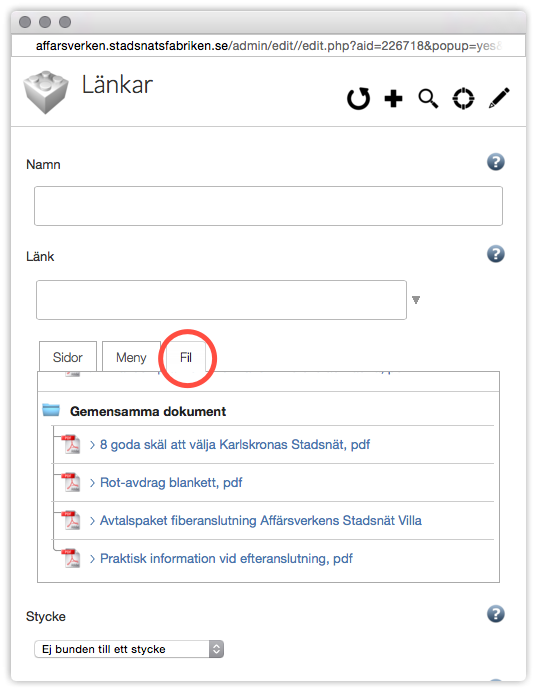
Snabblänkar till filarkivet till stycken i artikeln
När du vill lägga till en fil från filarkiven under ett textstycke i en artikel, väljar du Länkverktyget (den lilla jordgloben i verktygslisten). I popupfönstret väjer du "Lägg till".
Istället för att ange en länk så klickar du på den lilla grå pilen till höger om fältet. I menyn som fälls ut väljer du "Fil".
När du vill lägga till en fil från filarkiven under ett textstycke i en artikel, väljar du Länkverktyget (den lilla jordgloben i verktygslisten). I popupfönstret väjer du "Lägg till".
Istället för att ange en länk så klickar du på den lilla grå pilen till höger om fältet. I menyn som fälls ut väljer du "Fil".
Då visas inline alla dina filer du har i Filarkivet. Klicka på den du vill välja. Filens namn kopieras automatiskt (men du kan ändra lokalt om du vill). Välj stycke och en ikon.
I ikonbibiblioteket kan du söka fram passande ikon på t ex pdf, doc, ppt, xls etc, beroende på filtyp.
I ikonbibiblioteket kan du söka fram passande ikon på t ex pdf, doc, ppt, xls etc, beroende på filtyp.